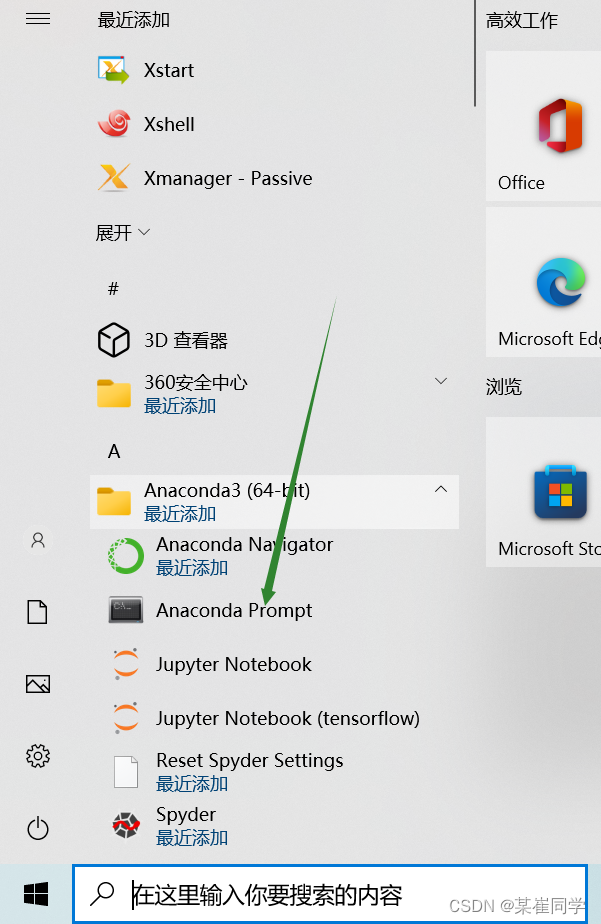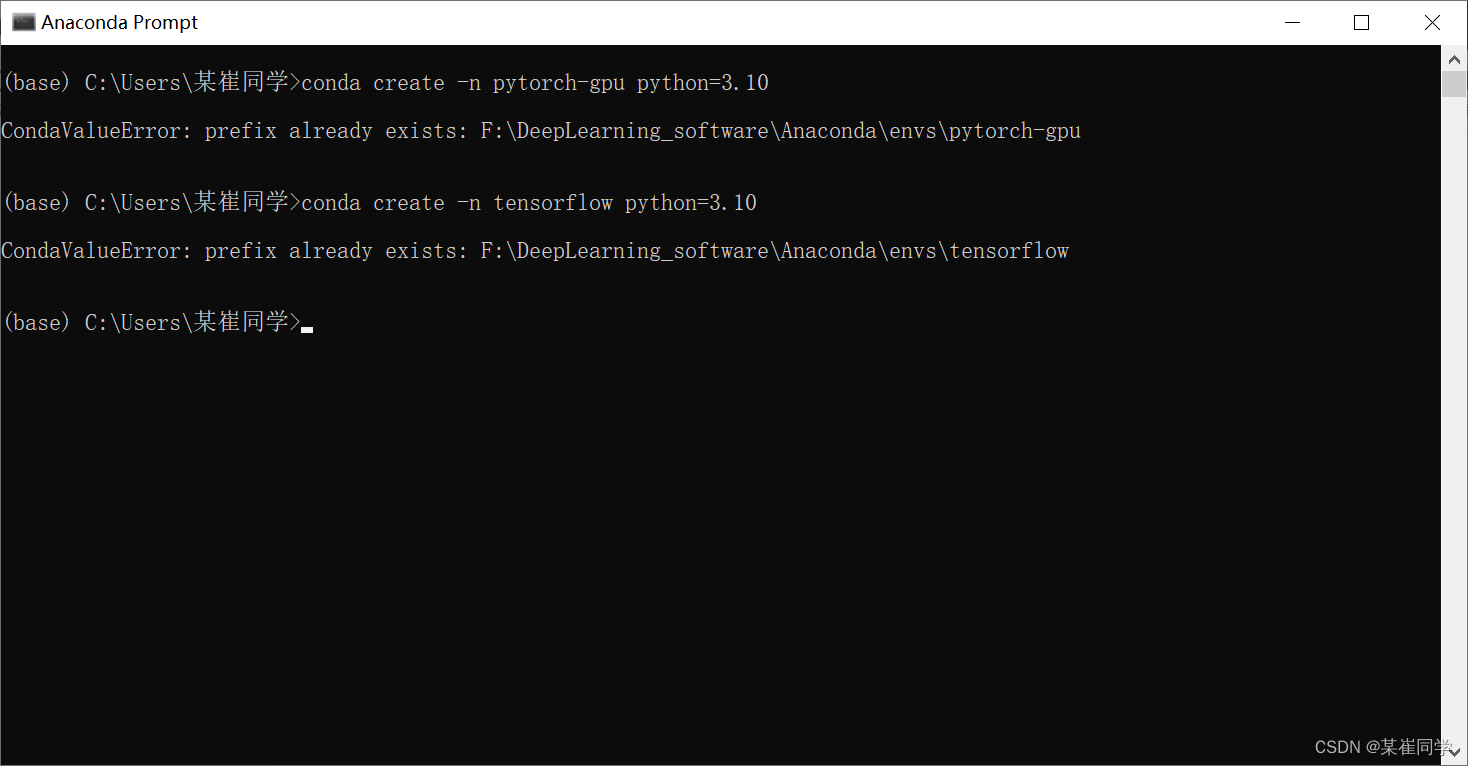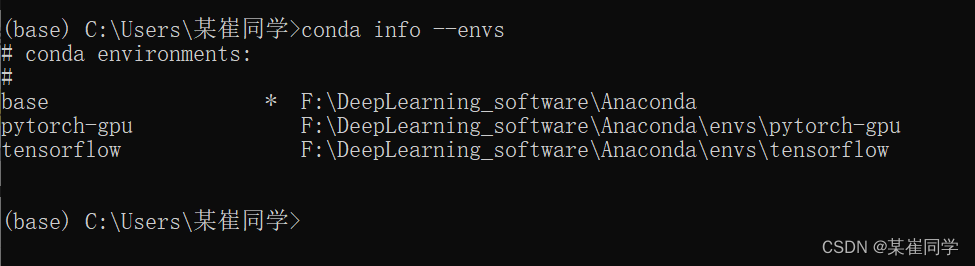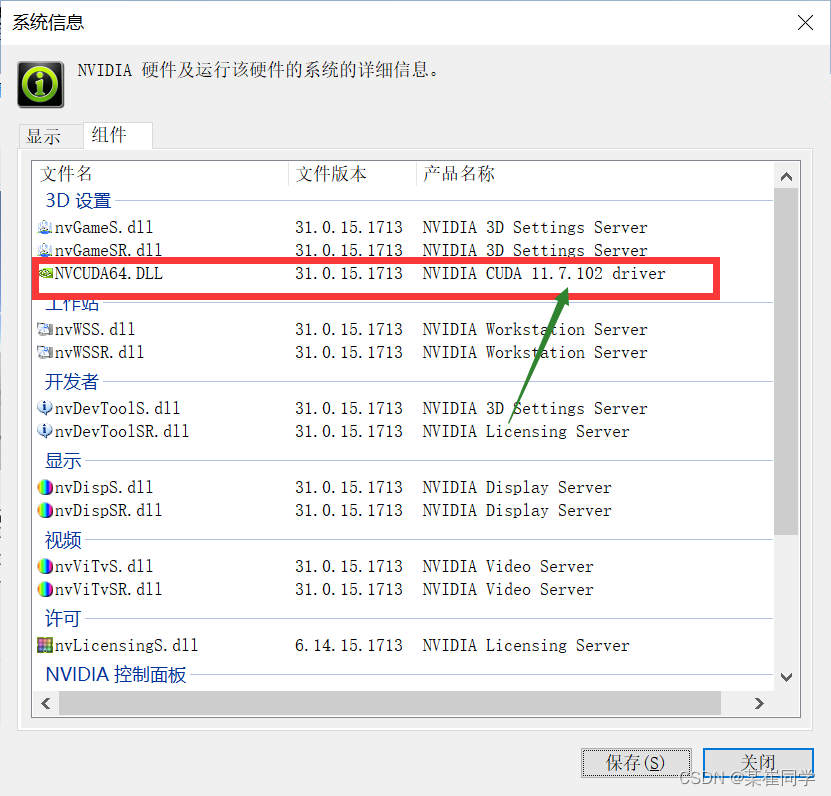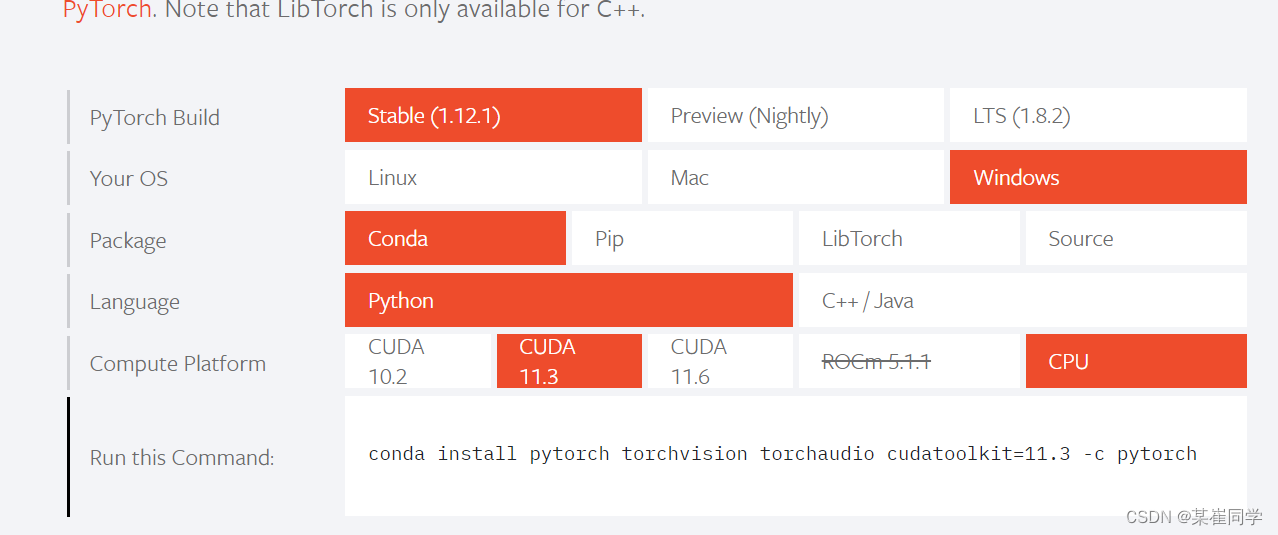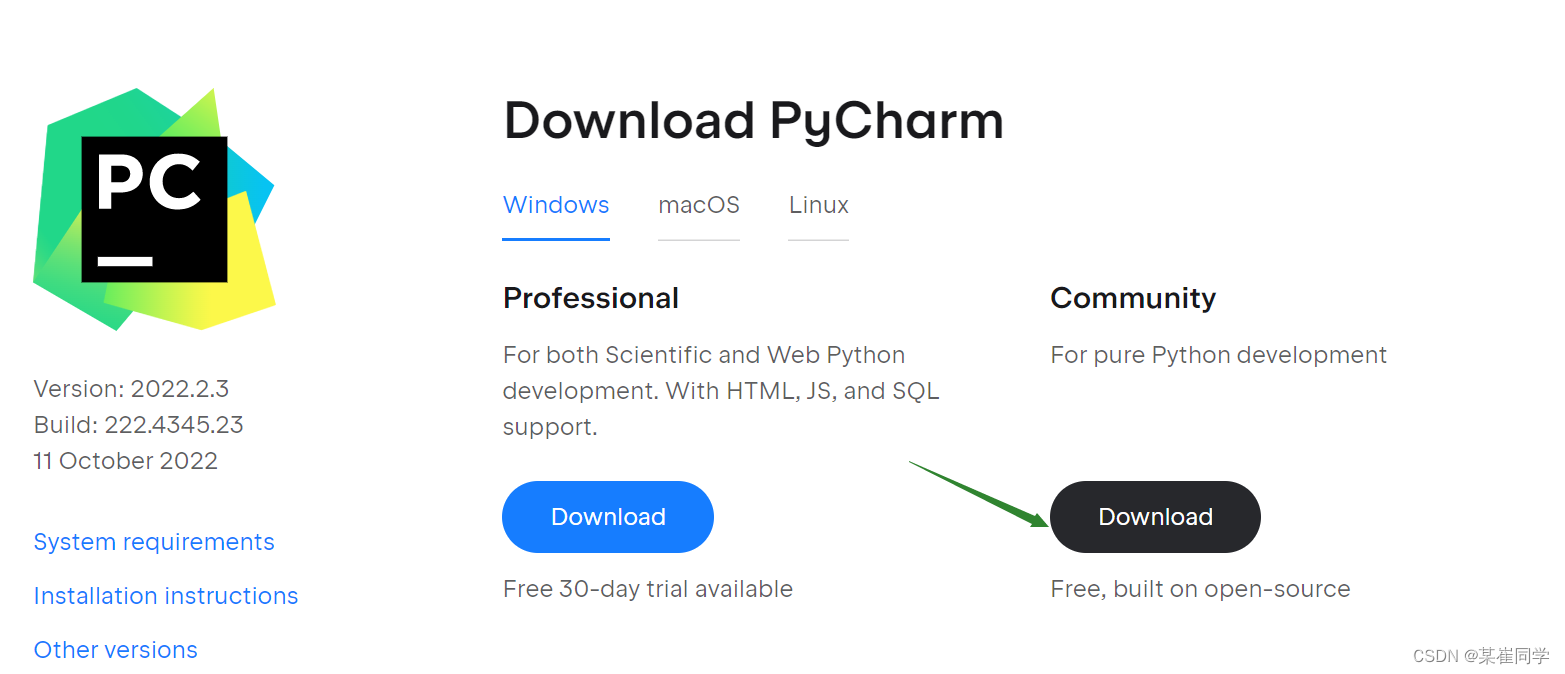一、安装Anaconda
1、安装anaconda的教程:
Anaconda环境下配置GPU版本pytorch和tensorflow、安装pycharm较全教程,避免踩坑
这里要注意的是,anaconda尽量不要安装在C盘,选择一个容量较大的其他盘内比较好,因为后期要安装各种包,占内存太多
二、在Anaconda Prompt下创建虚拟环境
1、Anaconda Prompt的位置
2、虚拟环境创建
虚拟环境名称我这里创建了pytorch和tensorflow两个版本
创建方式就是下面的步骤:
conda create -n (这里填写你的虚拟环境名称) python=3.10由于我已经创建了两个虚拟环境,故提示已经创建
2.1 查看虚拟环境
在anaconda prompt中输入:
conda info --envs如果显示,则虚拟环境创建成功
三、下载CUDA
1、查看本电脑的支持的CUDA版本
桌面左下角搜索NVIDA Control Panel——>点击左上角帮助——>系统信息——>组件,我这显示的是11.7
2、安装CUDA和cudnn
这里是CUDA的官方说明文档Release Notes :: CUDA Toolkit Documentation (nvidia.com)https://docs.nvidia.com/cuda/cuda-toolkit-release-notes/index.html
CUDA及cuDnn的安装教程如下:
Anaconda环境下配置GPU版本pytorch和tensorflow、安装pycharm较全教程,避免踩坑
要注意的是,安装CUDA要占用大概6G左右的空间,尽量不要安装在C盘。
2.1 CUDA安装在指定路径的方法
将CUDA安装在指定路径,需要按照上述教程,下载完CUDA安装脚本后,首先在C盘之外的盘中创建一个空文件夹用于第一次安装。
但是安装完毕后这个临时文件会被自动删除,因此在选择自定义安装后,要在C盘之外的盘中创建一个新的空文件夹用于安装CUDA,这样就可以安装在别的盘中。
三、安装Pytorch和Tensorflow
1、激活用于安装pytorch的虚拟环境
首先,打开Anaconda Prompt,输入:
conda activate pytorch-gpu例如笔者的虚拟环境名称为pytorch-gpu,如果你第一步创建的虚拟环境名称不是pytorch-gpu,你叫要输入:conda activate (你的虚拟环境名称)。
2、下载pytorch
首先,打开pytorch官网,选择你要下载的命令
https://pytorch.org/https://pytorch.org/
例如,笔者下载的是CUDA11.3,GPU版本的pytorch,则输入
conda install pytorch torchvision torchaudio cudatoolkit=11.3 -c pytorch
输入之后,点击Y回车就可以了
3、激活用于安装Tensorflow的虚拟环境
重新打开新的Anaconda Prompt界面,激活用于安装tensorflow的虚拟环境,例如:笔者用于安装tensorflow的虚拟环境为:
conda activate tensorflow4、下载tensorflow
下面是tenorflow的中文官网:
https://tensorflow.google.cn/installhttps://tensorflow.google.cn/install现在安装tensorflow好像是直接在虚拟环境中输入:
conda install tensorflow
pip install tensorflow就可以了,这样下来GPU版本的pytorch和tensorflow都已经安装完毕,下面可以下载Pycharm编译环境。
四、安装Pycharm
以下为pycharm社区版安装地址:
https://www.jetbrains.com/pycharm/download/#section=windowshttps://www.jetbrains.com/pycharm/download/#section=windows
社区版Pycharm已经够用,若非特殊用途无需购买pycharm专业版。
安装过程及编译环境配置见如下链接:
Anaconda环境下配置GPU版本pytorch和tensorflow、安装pycharm较全教程,避免踩坑 这样所有的环境配置基本解决,缺库的情况下就直接conda install 或者pip install 就可以解决了!
今天的文章Anaconda环境下配置GPU版本pytorch和tensorflow、安装pycharm较全教程,避免踩坑分享到此就结束了,感谢您的阅读,如果确实帮到您,您可以动动手指转发给其他人。
版权声明:本文内容由互联网用户自发贡献,该文观点仅代表作者本人。本站仅提供信息存储空间服务,不拥有所有权,不承担相关法律责任。如发现本站有涉嫌侵权/违法违规的内容, 请发送邮件至 举报,一经查实,本站将立刻删除。
如需转载请保留出处:https://bianchenghao.cn/58644.html